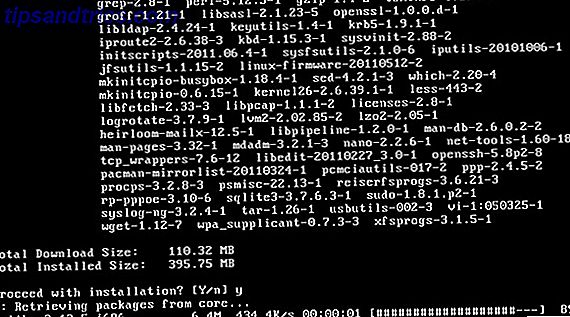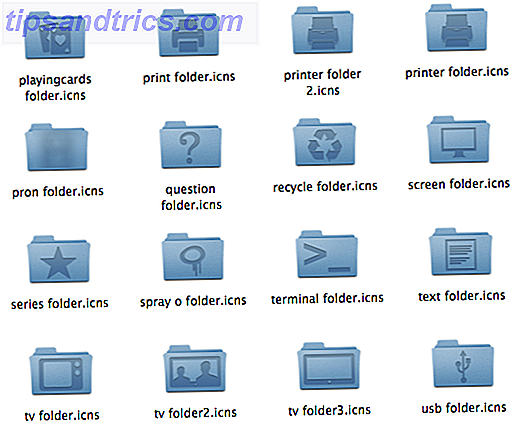
Tienes muchas carpetas en tu Mac. Están en tu carpeta de inicio, claro, pero también has sido conocido por agregar algunas carpetas a tu dock. Uno tiene todos tus juegos; otro contiene las cosas en las que estás trabajando actualmente.
Y todos se ven iguales.
Cambie eso y la forma en que se ven sus discos duros externos en su escritorio. Le mostraré cómo hacer la sustitución, pero primero echemos un vistazo a algunos iconos alternativos.
Encontrar iconos alternativos de Mac
Iconos de carpeta
Si está buscando íconos de carpetas personalizadas que combinen con la apariencia de su Mac existente, no busque más allá de los íconos de carpetas adicionales Leopard de Myssynen. Este conjunto ofrece aspectos destacados visuales para todo, desde juegos hasta películas, todo lo cual se combina perfectamente con los iconos existentes de tu Mac:
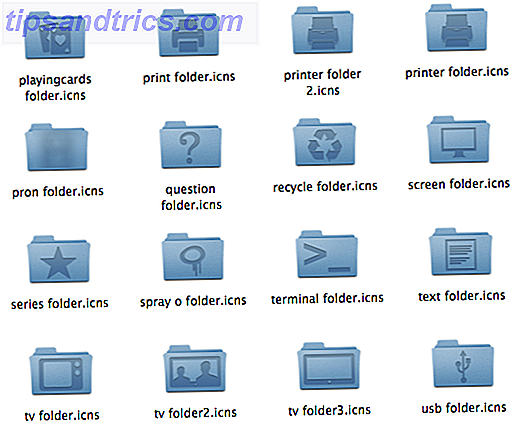
Esto es perfecto si desea agregar una carpeta de juegos personalizada a su base, o para cualquier otra cosa realmente. El mismo artista ofrece iconos de carpetas de colores que coinciden con el aspecto predeterminado de Apple, así que échales un vistazo si deseas extender tu variedad más allá del azul.
Si desea obtener una selección mucho mayor de carpetas personalizadas, le recomendamos que consulte la página del icono de la carpeta en Icon Archive. Encontrará mucho, incluidos estos iconos de carpetas de madera:

Unidades de disco duro
Por defecto, todas sus unidades internas y externas básicamente tienen el mismo aspecto. Está bien, pero si les das a tus discos algo de personalidad, es más fácil diferenciarlos de un vistazo. Recomiendo Slick Drives by Thvg como un lugar para comenzar:

Se ofrecen tres colores diferentes, y varios iconos significan que puede cambiar las cosas.
Todas las unidades internas tienen iconos idénticos, y esos iconos parecen anticuados para cualquiera que instale una SSD en su MacBook Cómo cambiar la unidad de DVD de su Macbook para una SSD Cómo cambiar la unidad de DVD de su Macbook para una SSD ¿Es su vieja computadora portátil Apple? empezando a luchar? ¿El tiempo de arranque es tan largo que realmente puedes salir y comprar un café? Si es así, tal vez es hora de pensar en actualizar su principal ... Leer más. Afortunadamente, puedes encontrar un conjunto de iconos de unidades de estado sólido personalizadas para Mac:

Por supuesto, si también desea que su disco tradicional tenga un ícono preciso, debe verificar este conjunto de íconos de unidad interna realistas. Es ... extenso.
Cosas al azar
Appstorm tiene una excelente selección de íconos de Mac alternativos, que incluyen todo lo que piratea banderas para varios dispositivos de Star Trek.
Sí, lo leíste correctamente:

Si quieres fingir que tu teléfono es un comunicador, aquí es donde comenzar.
Cómo reemplazar iconos de carpeta de Mac
Apple explica cómo reemplazar íconos en su sitio, pero aquí hay una guía visual rápida. Reemplazar un ícono es fácil: simplemente haga clic derecho / control en la carpeta, unidad o aplicación para la que le gustaría cambiar el ícono, luego haga clic en Obtener información. Usted también usa el atajo de teclado Command + I:

Aparecerá una ventana con mucha información, pero solo estará interesado en el ícono que se encuentra arriba a la izquierda. Haga clic en él y puede pegar cualquier imagen para convertirse en el ícono de ese ítem:

Aún más fácil, sin embargo, es arrastrar un icono aquí:

¿Quieres volver a la normalidad? Haga clic en el icono en el cuadro Obtener información, luego presione la tecla Eliminar de su Mac. La carpeta o unidad volverá a su aspecto predeterminado.
Esto no solo funciona para las carpetas y las unidades, también puedes hacerlo para las aplicaciones, pero vale la pena señalar que este proceso no funcionará para las aplicaciones que descargas desde la Mac App Store.
Aplicaciones para el trabajo
¿No quiere reemplazar todos esos íconos manualmente? Hay aplicaciones para eso, e incluso reemplazan un conjunto completo de íconos. Por ejemplo, Icondubber, que hace que administrar íconos y temas para Mac sea sencillo Administre Mac OS X Iconos y temas gratis con iCondubber Administre Mac OS X íconos y temas gratis con iCondubber Mac OS X ya es un sistema operativo muy bonito. Quizás es por eso que es tan difícil personalizar sus elementos de interfaz, especialmente en comparación con otros sistemas operativos. Es fácil entender de dónde vienen, ... Leer más. 
También está Candybar, que ahora es un gestor de iconos gratuito para Mac. Puede administrar colecciones completas de iconos, que encontrará en muchos de los enlaces de descarga anteriores. 
¿Es esto necesario?
Por supuesto, no es necesario personalizar sus iconos, pero puede ser divertido. Incluso puede ser productivo, si usted es el tipo de persona que responde bien a las señales visuales.
Lo que me pregunto, sin embargo, es cuántos de ustedes encontraron iconos inmensamente superiores a los que describí anteriormente. ¡Entra, gente! Use los comentarios a continuación.


![Realice cambios rápidos en archivos PDF con PDF Mod [Linux]](https://www.tipsandtrics.com/img/linux/337/make-quick-changes-pdf-files-with-pdf-mod.png)